Úvod:
Po provedení všech činností, které chcete na svém počítačovém systému, je poslední věcí, kterou byste chtěli udělat, je vypnout jej z důvodu úspory zdrojů energie. Existuje několik způsobů, jak vypnout operační systém, nicméně pro rozsah tohoto článku se s vámi podělíme o všechny způsoby vypnutí systému Ubuntu.
Poznámka:K zobrazení všech metod vypnutí systému Ubuntu jsme použili Ubuntu 20.04.
Metody vypnutí Ubuntu 20.04:
Existují tři hlavní způsoby vypnutí systému Ubuntu, které jsou popsány níže:
Metoda č. 1:Použití terminálu Ubuntu 20.04:
Protože se většina úkolů v systémech založených na Linuxu provádí pomocí terminálu, plánovali jsme s vámi sdílet tuto metodu, kterou lze provést pomocí terminálu pro vypnutí vašeho systému Ubuntu 20.04. Abyste mohli postupovat podle této metody, musíte po spuštění terminálu provést následující příkaz:
shutdown

Namísto okamžitého vypnutí vašeho systému Ubuntu tento příkaz naplánuje vypnutí přesně po jedné minutě od provedení tohoto příkazu. Můžete to ověřit zobrazením zprávy, která se zobrazí na vašem terminálu po provedení tohoto příkazu, jak je znázorněno na obrázku níže. Znamená to, že váš systém Ubuntu 20.04 se vypne přesně po jedné minutě od spuštění příkazu „vypnutí“.

Někdy však můžete chtít naplánovat vypnutí na určitou dobu. To lze provést vyladěním příkazu „vypnutí“ následujícím způsobem:
shutdown +TimeInMinutes
Zde můžete nahradit TimeInMinutes časem, po kterém chcete naplánovat vypnutí. Abychom demonstrovali tento příkaz, chtěli jsme naplánovat vypnutí po 2 minutách. Proto jsme TimeInMinutes nahradili „2“.

Po spuštění tohoto příkazu váš terminál zobrazí potvrzovací zprávu informující o přesném čase vypnutí, jak je znázorněno na obrázku níže:

A konečně, pokud si přejete naplánovat vypnutí hned teď, můžete upravit příkaz „vypnutí“ následujícím způsobem:
sudo shutdown –P now

Když spustíte tento příkaz, budete požádáni o zadání systémového hesla, jak je znázorněno na obrázku níže. Jakmile poskytnete své systémové heslo, váš systém Ubuntu se okamžitě vypne.

Metoda č. 2:Použití GUI Ubuntu 20.04:
Ačkoli Ubuntu většinou poskytuje rozhraní příkazového řádku (CLI), stále existují někteří uživatelé, kteří dávají přednost použití grafického uživatelského rozhraní (GUI). Tato metoda je určena pouze pro takové uživatele. Chcete-li použít tuto metodu k vypnutí systému Ubuntu, musíte kliknout na malou šipku umístěnou v pravém rohu hlavního panelu Ubuntu, jak je zvýrazněno na následujícím obrázku:

Kliknutím na tuto šipku se na obrazovce objeví nabídka, ze které byste měli vybrat možnost „Vypnout/Odhlásit se“, jak je znázorněno na obrázku níže:
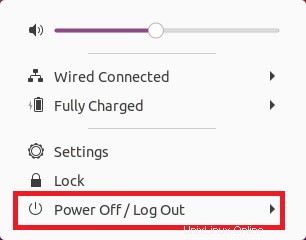
Jakmile vyberete tuto možnost, rozbalí se rozevírací seznam „Vypnout/Odhlásit“ z místa, kde musíte vybrat možnost „Vypnout“.
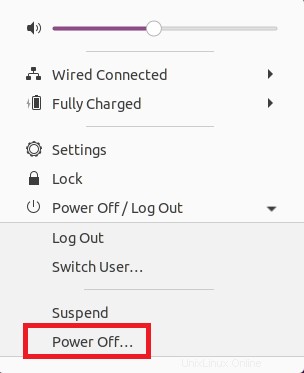
Kliknutím na tuto možnost se na vaší obrazovce zobrazí dialogové okno, ze kterého musíte vybrat možnost „Vypnout“, abyste okamžitě vypnuli váš systém Ubuntu 20.04, jak je znázorněno na následujícím obrázku:
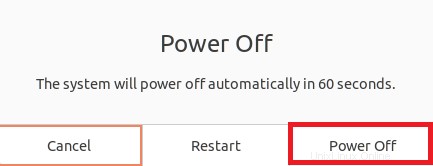
Metoda č. 3:Použití nástroje pro vypnutí v Ubuntu 20.04:
Další metodou vypínání systému Ubuntu založenou na grafickém uživatelském rozhraní je použití nástroje Power Off, ke kterému lze přistupovat tak, že jej vyhledáte v nabídce Aktivity, jak je znázorněno na obrázku níže:
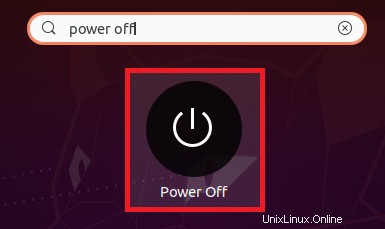
Jakmile kliknete na tento nástroj, na obrazovce se objeví dialogové okno, ze kterého musíte vybrat možnost „Vypnout“, abyste okamžitě vypnuli váš systém Ubuntu 20.04, jak je znázorněno na následujícím obrázku:
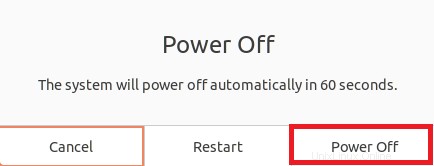
Závěr:
Pomocí kterékoli ze tří metod sdílených v tomto článku můžete svůj systém Ubuntu 20.04 snadno vypnout. Můžete si vybrat kteroukoli z těchto metod podle svých vlastních preferencí. Všechny tyto metody nakonec způsobí vypnutí vašeho systému Ubuntu 20.04.